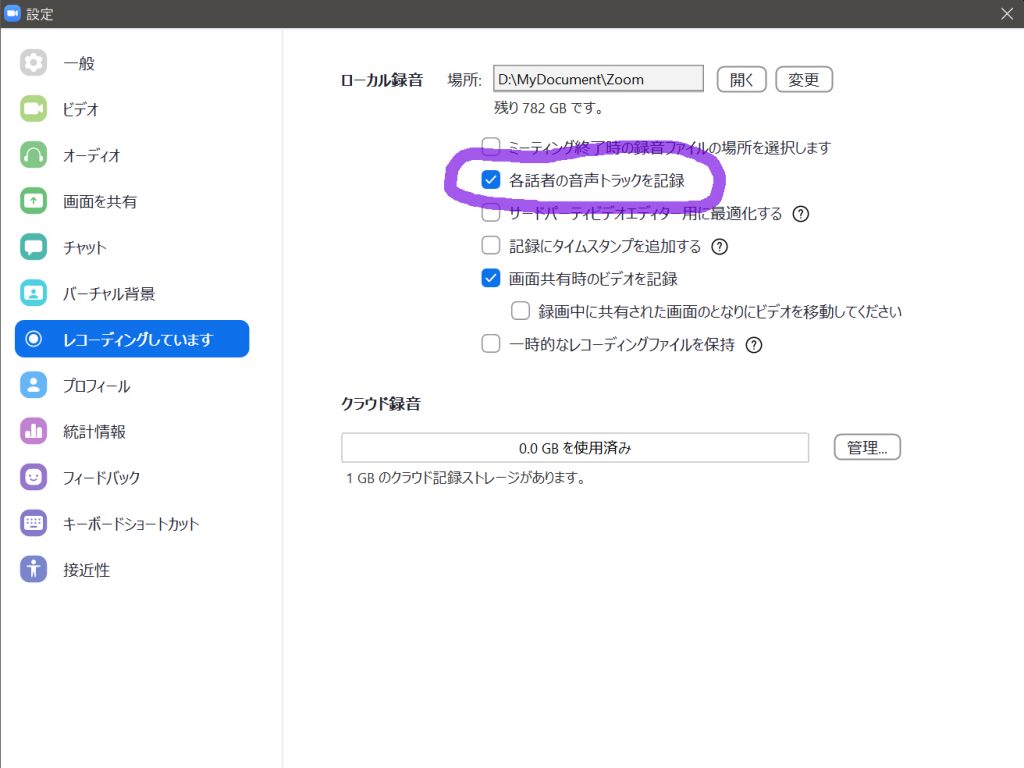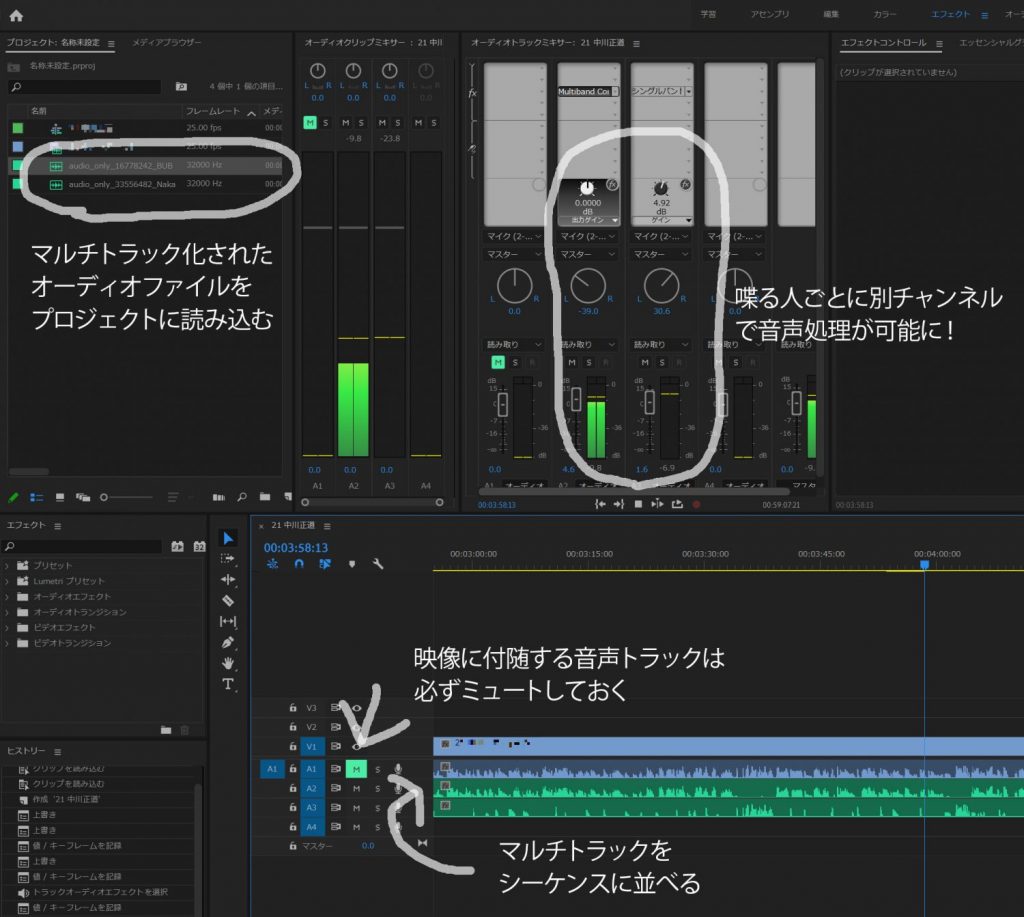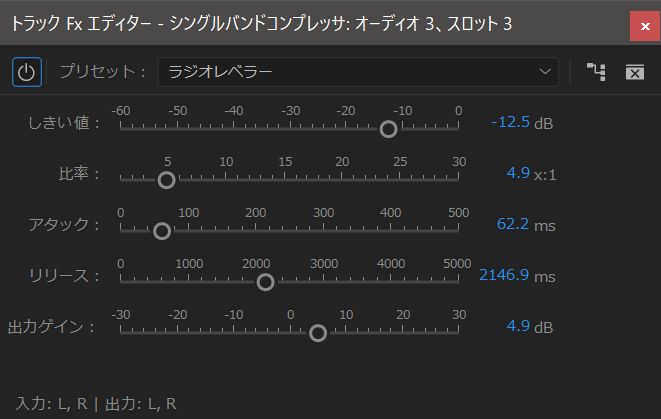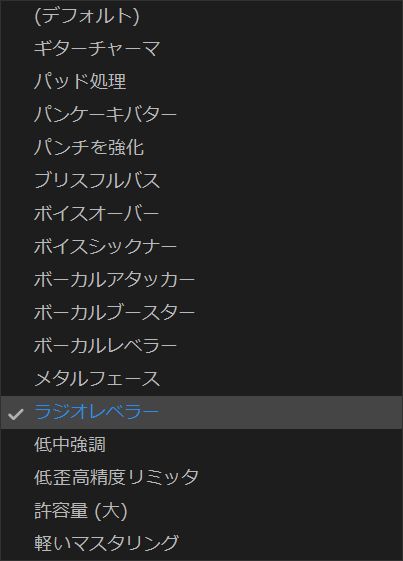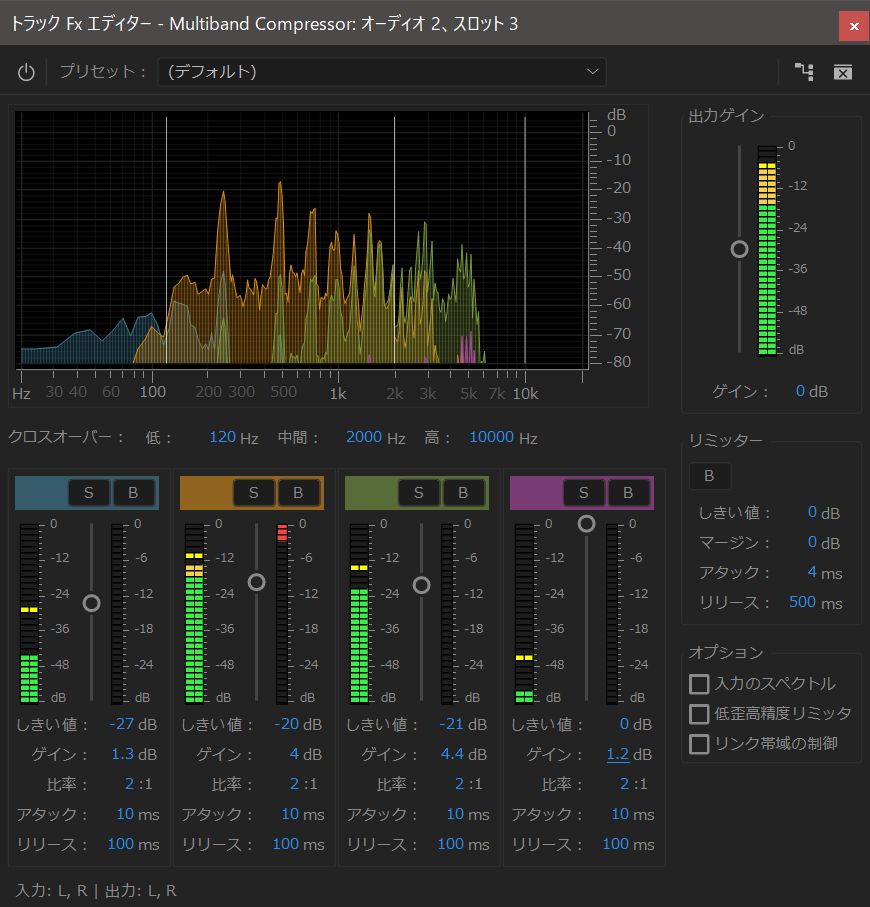YouTubeで始めた番組「BUBBLE-Bの友だ地ZOOMイン!」の収録に明け暮れるゴールデンウイークを過ごしております。
100人にインタビューするという強い意志でやってて、今の時点で20人のインタビューを超えました。
あと80人か…! みなさん見て下さいね。
収録をしているうちに気づいたのは、ゲストの皆さん、それぞれ音質・音量が違うということ。
そりゃそうです。ノートPCのマイク、USBのWebカメラ、スマホなど、人によって録音する機材が違うし、マイクとの位置とかマイクの感度、そもそもの声の大きさなども違うので、音質や音量が違ってくるのは当然。
それに対してこちらの音質は一定。このような録音環境でやってます。
コンデンサマイク:Seide PC-Me
入力インターフェース:ZOOM H4n
この組み合わせに、卓上で伸縮するタイプのマイクスタンドを装備。これを買いました。

これだけセットで4000円台なのでお得なんですが、さすがにこれに付属のマイクは音質イマイチ。感度も悪いし、何より勝手に低域がカットされており、声が軽い軽い。
低域があるとBGMなどとぶつかるので、何も考えずにゲーム実況をするにはこのセッティングが良いのでしょうけど、レコーディング用途にはダメで。まあ、期待してないのでどうでも良いのですけど。
このマイクスタンドに、愛用のコンデンサマイクであるSeideのPC-Meをセッティング。バッチリです。
PE-Meは低価格にしてしっかりとした解像度があり、大きめのダイヤフラムによる低域の受け取り方もできるマイクで、ここ10年くらいのEnjo-Gさん曲、他のレコーディングにはこれを使ってます。
このマイクにファンタム電源を供給し、音を受け止めるデバイスとしては、ZOOMのハンディレコーダー H4nを使用。メインのオーディオインターフェースはRoland UA-M10で、こいつにはインプットが無いため、2つのオーディオインターフェースを繋げてます。
ファンタム送れるXLR端子のあるインターフェースだったら何でも良いんですけどね。
こういう環境なので自分の声はとてもクリアなんですが、相手側の声とのバランスを取ることが課題でした。
でもZOOMってこんな機能があることに気づきまして…
レコーディングしていますタブの中にある「各話者の音声トラックを記録」チェックボックス。
これをチェックすることで、会議に参加した人それぞれの音声がパラレルアウトされ、別々のファイルに保存されるようになるんです。
できたファイルはこんな感じ。2人で喋ったら2つのファイルが生成されます。
ファイル形式はm4aなので、DAW使う人は変換が必要かも。今回はDAWは使わないのでそのままで。
この2つの音声ファイルと映像ファイルをPremiere Proのプロジェクトに読み込み、全てシーケンスに並べます。
その際、動画にリンクしている音声トラックはミュートしておくことを忘れずに。
再生させると、オーディオトラックミキサー上で、人ごとに別々の音声チャンネルとして扱えるようになります。ああ、これがやりたかった。
音量の整え方の定石は、EQとコンプレッサ。
まずは最も単純な「シングルバンドコンプレッサ」をオーディオトラックミキサーにインサートします。(Premiere Proに標準装備されているものです)
UIが素っ気なく、全くグラフィカルじゃないので、コンプ慣れしてない人には意味不明ですが、ここで諦めず、プリセットをロード。
「ラジオレベラー」という名前のプリセットを読み込ませることで、良い感じに音量が整ってくれます!
ここで軽く感動するはず。
もうちょっと凝ったことがしたかったり、低域が出過ぎ・出てなさ過ぎを補正したかったら、「Multiband Compressor」(Adobeよ、なんでこいつは英語のままやねん)をオーディオトラックミキサーにインサートします。
これは音が低い~高いまでを4つのゾーンに分けて、それぞれの帯域にてコンプをかけることが出来るものです。4つあるから、マルチバンド。
ここで、低い音が耳障りだからカットしたいな~と思ったら、一番左のコンプを調整すればよいのです。
触るのは「しきい値」(圧縮具合)と「ゲイン」(圧縮させてからの増幅具合)の2つくらいで大丈夫。
この辺の処理をすることで、ZOOM録画ものの音声がぐっとレベルアップするはずです!
友だ地ZOOMインも、21話からこの処理を導入してます。